Maison >Tutoriel logiciel >Logiciel >Comment exporter une carte mentale à partir du didacticiel de la méthode d'exportation BoardMix
Comment exporter une carte mentale à partir du didacticiel de la méthode d'exportation BoardMix
- WBOYWBOYWBOYWBOYWBOYWBOYWBOYWBOYWBOYWBOYWBOYWBOYWBavant
- 2024-02-12 17:36:13979parcourir
BoardMix est un outil de tableau blanc collaboratif visuel très simple à utiliser. Grâce à ce logiciel, nous pouvons facilement créer de belles cartes mentales. Mais il serait trop compliqué d'ouvrir le logiciel à chaque fois lorsque l'on consulte une carte mentale, et tous nos appareils ne disposent pas de ce logiciel. Alors, comment exporter la carte mentale terminée ? Jetons un coup d'œil ensuite.
Le tutoriel d'exportation est le suivant :
1. Après avoir créé la carte mentale, cliquez sur [Conteneur] dans la barre de menu de gauche et sélectionnez [Conteneur personnalisé]
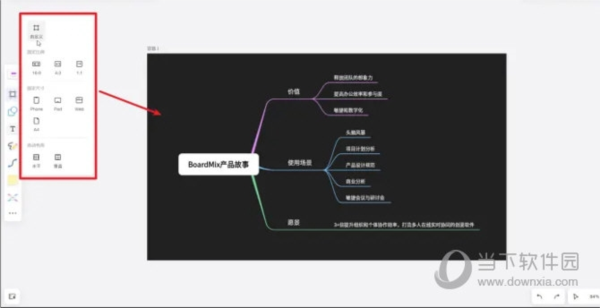
2. Après la sélection, un symbole apparaîtra sous l'esprit map Background, ici nous pouvons personnaliser la couleur d'arrière-plan
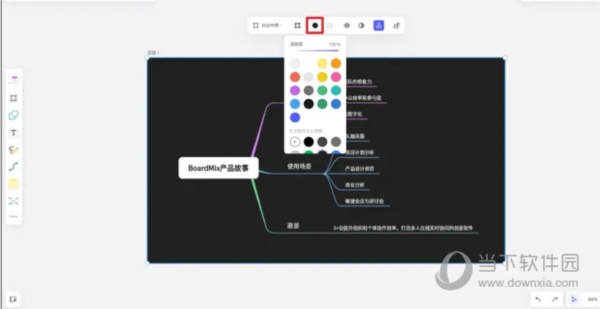
3. Après avoir défini l'arrière-plan du conteneur, cliquez avec le bouton droit sur [Conteneur], sélectionnez [Exporter] dans la barre de liste, sélectionnez le format et enregistrez-le localement
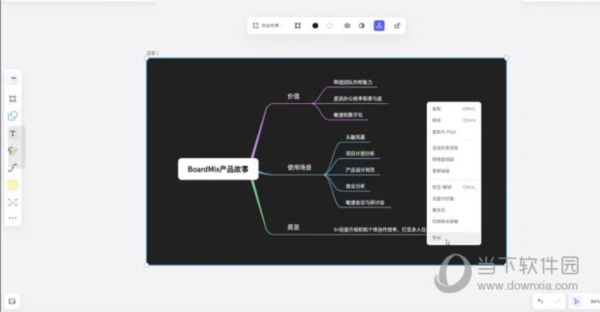
Le format d'exportation BoardMix prend en charge PNG, JPG, PDF, SVG, etc., en fonction des besoins de l'utilisateur. De plus, le logiciel peut également exporter la carte mentale en cliquant directement dessus, mais cette méthode ne peut pas définir la taille, ce qui peut entraîner un affichage incomplet de la carte. L'éditeur recommande toujours d'exporter selon la méthode ci-dessus, dans l'espoir d'aider. tout le monde.
Ce qui précède est le contenu détaillé de. pour plus d'informations, suivez d'autres articles connexes sur le site Web de PHP en chinois!
Articles Liés
Voir plus- Comment afficher les jeux cachés sur Steam
- Comment utiliser un logiciel approprié pour ouvrir les fichiers dll sur un ordinateur win10 ?
- Comment définir le mot de passe du compte enregistré et afficher le mot de passe du compte utilisateur enregistré dans le navigateur 360
- Comment utiliser la CAO pour marquer toutes les dimensions en un seul clic
- Comment annuler le saut automatique vers le bord d'IE

